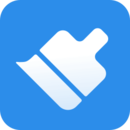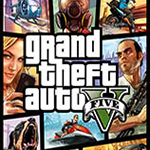pe怎样安装系统,轻松解决电脑系统问题
时间:2024-11-24 来源:网络 人气:
PE系统安装指南:轻松解决电脑系统问题

随着电脑使用频率的增加,系统问题也时常困扰着用户。PE系统作为一种强大的系统修复工具,可以帮助我们解决各种电脑系统问题。本文将详细介绍如何使用PE系统安装系统,帮助您轻松解决电脑系统问题。
一、什么是PE系统?
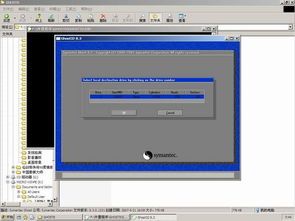
PE系统,全称为Windows Preinstallation Environment,即Windows预安装环境。它是一个基于Windows操作系统的最小化环境,可以用于安装、修复或恢复操作系统。PE系统具有以下特点:
基于Windows内核,兼容性强
体积小巧,运行速度快
支持多种硬件设备,如硬盘、光驱、U盘等
提供丰富的系统修复工具,如分区工具、磁盘修复工具、病毒查杀工具等
二、PE系统安装步骤
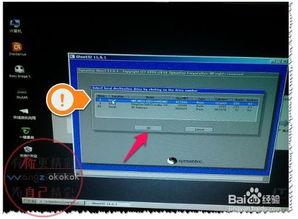
以下是使用PE系统安装系统的详细步骤:
1. 准备工作
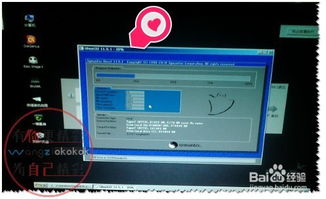
(1)准备一个U盘或光盘,用于制作PE启动盘。
(2)下载PE系统镜像文件,如微PE、大白菜PE等。
(3)了解电脑的启动快捷键,如F12、F10等。
2. 制作PE启动盘
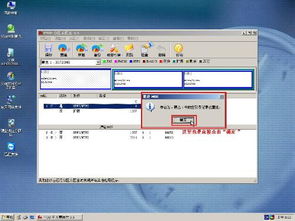
(1)将下载的PE系统镜像文件解压到U盘或光盘。
(2)使用U盘启动盘制作工具,如U深度、大白菜等,将PE系统镜像文件写入U盘或光盘。
(3)完成制作后,U盘或光盘将具备启动功能。
3. 开机进入PE系统
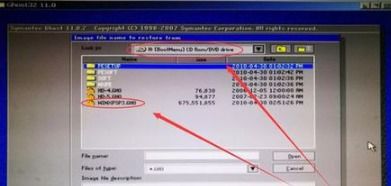
(1)开机时按下启动快捷键,如F12,进入启动项选择界面。
(2)选择U盘或光盘启动项,按下回车键进入PE系统。
4. 安装操作系统
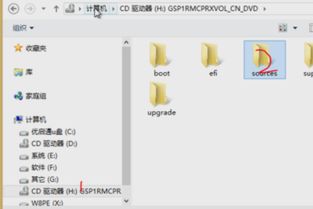
(1)在PE系统桌面,找到并双击打开“Windows安装器”。
(2)选择Windows系统安装镜像文件,如Windows 10镜像文件。
(3)选择引导驱动器,如C盘。
(4)选择安装磁盘的位置,即系统盘C盘。
(5)根据个人喜好选择系统版本,如专业版、企业版等。
(6)点击“开始安装”,等待安装完成。
5. 重启电脑
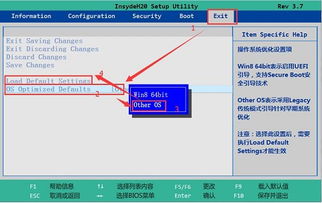
(1)安装完成后,重启电脑。
(2)拔掉U盘或光盘,进入Windows系统。
三、注意事项
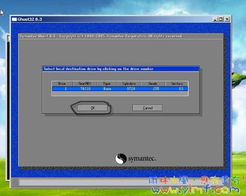
1. 在安装操作系统前,请确保备份重要数据,以免数据丢失。
2. 选择合适的PE系统版本,以确保兼容性和稳定性。
3. 在安装过程中,请耐心等待,避免操作失误。
相关推荐
教程资讯
教程资讯排行